PDF telah menjadi format fail yang paling disukai untuk kerja pejabat harian kerana format ini memaparkan dokumen dengan cara yang sama pada semua sistem dan sukar untuk diubah. Tetapi bagaimana jika kita perlu mengedit PDF? Bagaimana memadam halaman dari PDF?
Tidak perlu risau lagi. Catatan ini adalah panduan ringkas untuk beberapa cara mudah dan percuma untuk menghapus halaman PDF. Tidak kira anda menggunakan komputer desktop dalam sistem Windows atau Mac, telefon pintar di sistem iOS atau Android, atau peranti lain, anda boleh mendapatkan penyelesaian di sini.
Kandungan
Bahagian 1. Padamkan Pages PDF Secara Dalam Talian
Bahagian 2. Padam Pages dari PDF pada Windows
Bahagian 3. Cara Menghapus Pages dari PDF pada Mac
Bahagian 1. Padamkan Pages PDF Secara Dalam Talian
Kaedah pertama yang kami tunjukkan adalah menghapus halaman dari PDF dalam talian kerana penyelesaian ini berfungsi untuk mana-mana peranti dalam sistem apa pun. Yang anda perlukan hanyalah sambungan internet yang baik. Banyak penyunting PDF dalam talian dapat membantu anda menghapus halaman PDF, hari ini kami akan menggunakan EasePDF sebagai demonstrasi.
Langkah 1. Pilih alat " Padam PDF " di laman utama EasePDF .
Langkah 2. Pilih "Tambah Fail" untuk memuat naik fail PDF yang ingin anda hapus halamannya. Anda juga boleh memilih untuk mengimport fail PDF dari Google Drive, Dropbox, dan OneDrive.
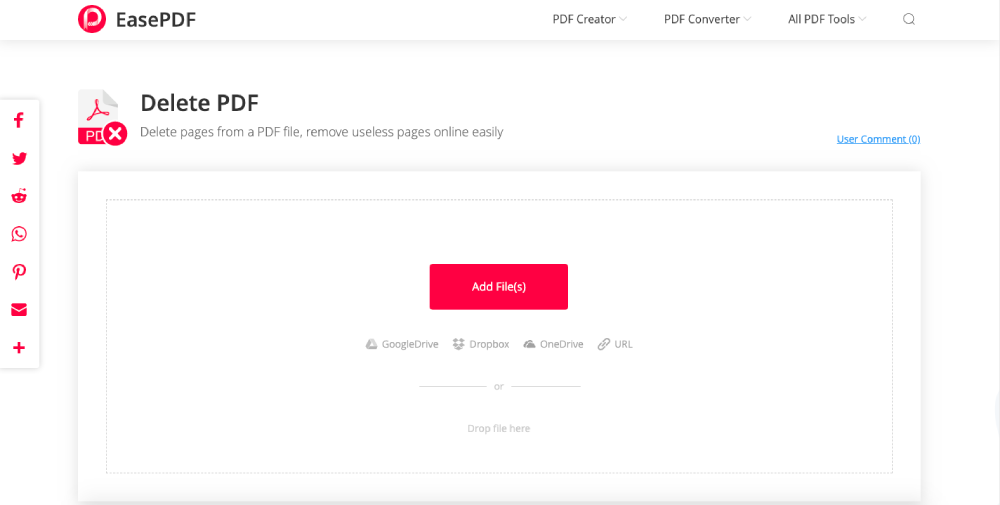
Langkah 3. Semua halaman PDF anda akan dipaparkan sebagai lakaran kecil. Ketika anda meletakkan tetikus di halaman, akan ada ikon "delete" yang muncul di atasnya. Klik ikon "delete" untuk menghapus halaman PDF. Atau anda boleh memasukkan nombor halaman yang ingin anda padamkan pada kotak kosong di bawah. Setelah menetapkan halaman untuk dikeluarkan, cukup klik butang "Padam PDF".
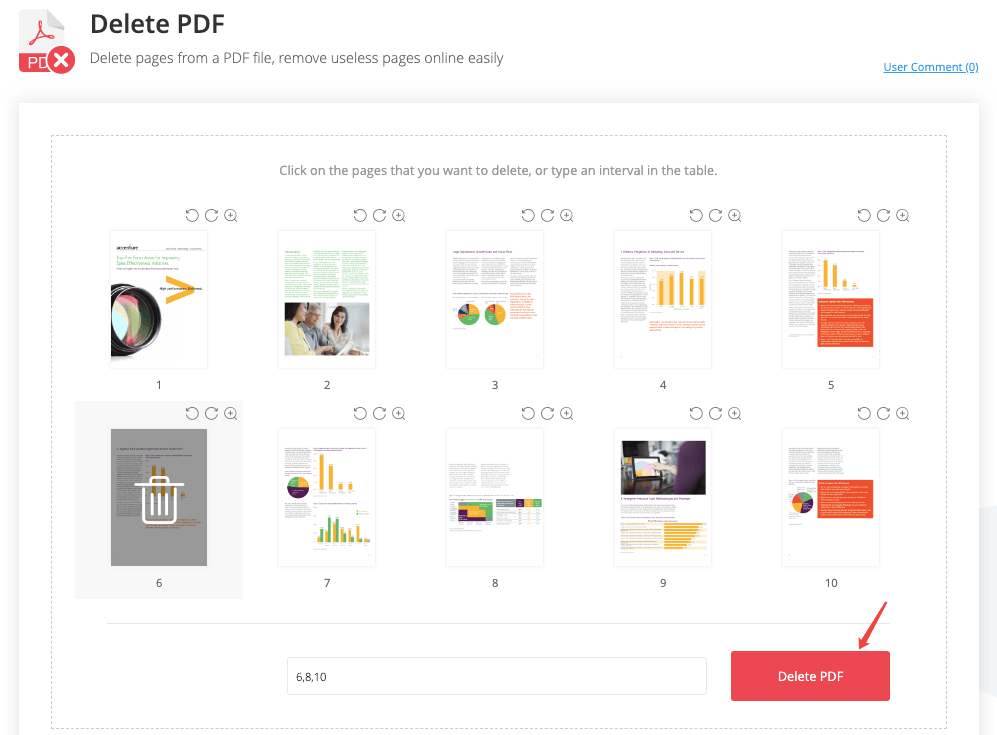
Langkah 4. EasePDF akan secara automatik menghapus halaman dari PDF semasa anda menetapkan dan membuat fail PDF baru. Apabila proses selesai, pautan muat turun akan ditunjukkan di halaman hasil. Tekan butang "Muat turun" untuk menyimpannya ke peranti tempatan anda. Mengeksport PDF yang diedit ke Google Drive, OneDrive atau Dropbox juga tersedia. Sementara itu, anda boleh memilih untuk menghantar e-mel fail tersebut kepada diri sendiri atau sesiapa sahaja.

Itulah cara anda memadam halaman PDF dalam talian secara percuma.
Bahagian 2. Padam Pages dari PDF pada Windows
Microsoft Word 2013 dan versi yang lebih baru dapat membuka dan mengedit fail PDF, jadi menggunakan Microsoft Word untuk menghapus halaman PDF adalah pilihan yang baik untuk pengguna Windows secara percuma.
Langkah 1. Jalankan Microsoft Word pada komputer Windows anda. Pergi ke "Fail"> "Buka"> "Komputer"> "Penyemak Imbas", kemudian pilih dokumen PDF pada dialog "Buka" untuk dibuka di Word. Pastikan "Semua Fail" dipilih pada pilihan format fail, jika tidak, anda tidak akan melihat fail dalam format .pdf. Anda juga dapat membuka PDF dari akaun OneDrive atau lokasi web lain.
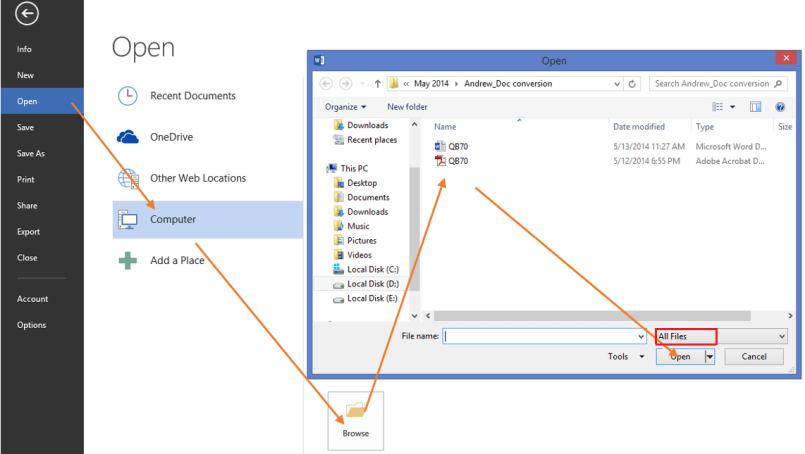
Langkah 2. Mesej amaran akan muncul untuk mengingatkan anda bahawa tindakan ini akan menukar PDF anda ke dokumen Word . Klik butang "OK" untuk meneruskan.

Langkah 3. Microsoft Word akan secara automatik membuka PDF anda dalam format Word. Sekarang pergi ke halaman yang ingin anda hapus dengan menatal tetikus. Sekiranya sukar untuk mencari halaman tertentu pada dokumen anda, pergi ke tab "Laman Utama" dan klik pada senarai drop-down "Cari" dan pilih "Pergi ke". Dialog "Cari dan Ganti" akan muncul. Klik tab "Pergi Ke" dan masukkan nombor halaman, kemudian tekan "Pergi ke". Microsoft akan mengarahkan anda ke halaman yang anda pilih.
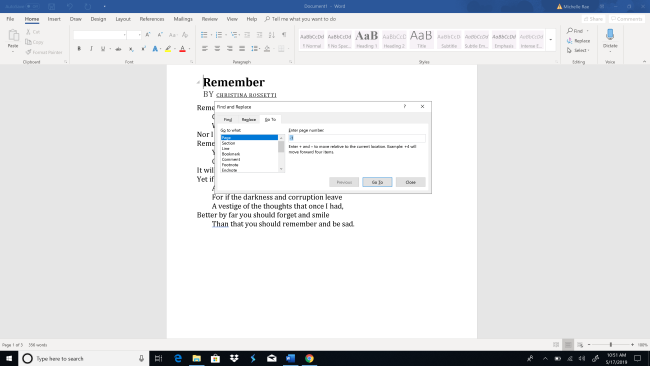
Apabila anda berada di halaman yang perlu dihapus, sorot semua kandungan halaman tersebut, kemudian tekan kekunci "delete" pada papan kekunci anda. Untuk membuang berbilang halaman PDF, ulangi langkah 3 sekali lagi.
Langkah 4. Pergi ke "File"> "Open"> "Save As", dan pilih "PDF" sebagai format output, kemudian klik butang "Save". Dengan cara ini, anda boleh menukar Word yang diedit ke PDF .
Petua
"Sekiranya komputer anda tidak serasi dengan Microsoft 2013 atau versi yang lebih baru, anda boleh mencari alat" Hapus PDF "di EasePDF."
Bahagian 3. Cara Menghapus Pages dari PDF pada Mac
Bagi pengguna Mac, aplikasi Preview terbina dalam adalah alat terbaik anda untuk memadam halaman dari PDF secara percuma.
Langkah 1. Klik kanan pada fail PDF yang ingin anda edit, dan pilih "Buka Dengan"> "Preview".
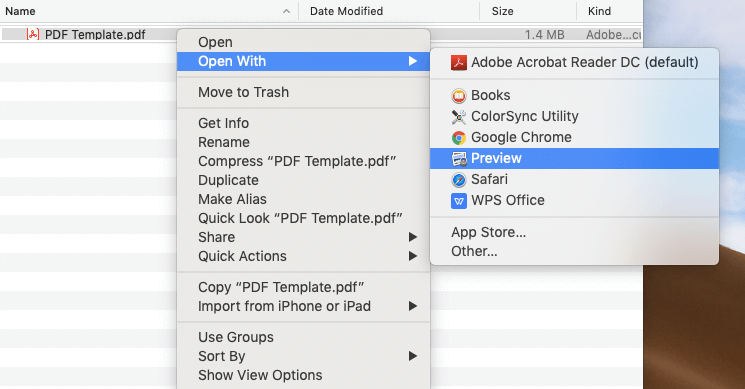
Langkah 2. lakaran kecil halaman PDF akan disenaraikan di lajur kiri Preview. Klik pada mana-mana halaman atau gunakan kekunci "perintah" untuk memilih beberapa halaman, kemudian tekan kekunci "hapus" untuk menghapusnya dari fail PDF.
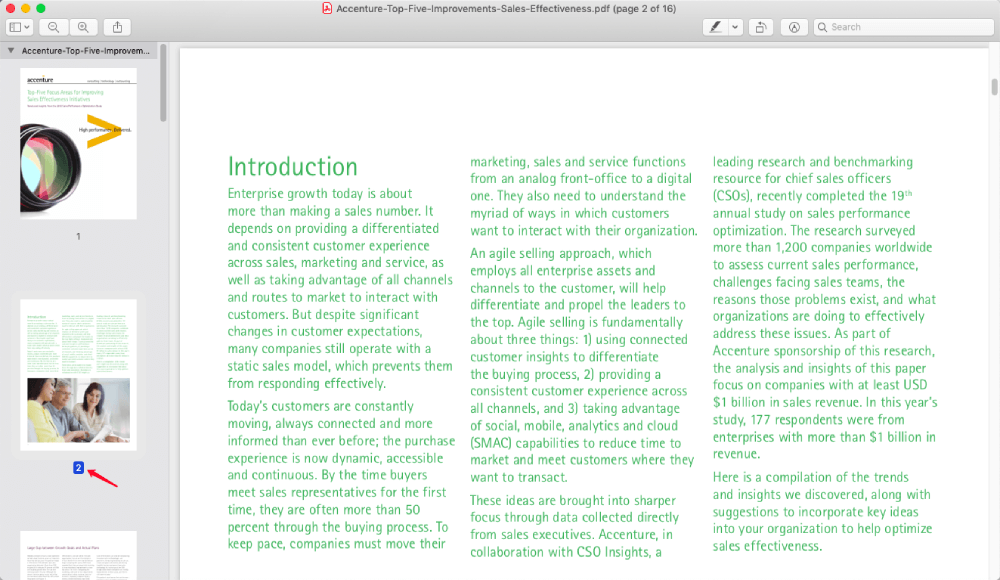
Petua
"Jika aplikasi Preview tidak menunjukkan gambar kecil, cukup klik pada tab" Lihat "dan pilih" Gambar kecil "pada menu lungsur."
Langkah 3. Sekiranya anda mahukan PDF yang anda hapus halaman untuk menggantikan yang asal, tutup Preview selepas memadam. Untuk menyimpannya sebagai fail baru, pergi ke "Fail"> "Eksport sebagai PDF", kemudian beri nama fail dan pilih lokasi untuk menyimpannya.
Bahagian 4. Padamkan Pages dari PDF pada iPhone & iPad
Bagaimana cara menghapus halaman dari PDF pada iPhone dan iPad? Nah, dengan PDF Expert - pembaca dan penyunting PDF profesional untuk komputer Mac dan peranti iOS, anda akan menyelesaikan masalah dengan cepat.
Langkah 1. Muat turun dan pasang PDF Expert untuk iPhone & iPad, kemudian lancarkan aplikasi pada peranti anda.
Langkah 2. Ketik butang "4 kotak" di kiri atas panel pada iPad anda. Sekiranya anda menggunakan iPhone, butang ada di bahagian bawah.
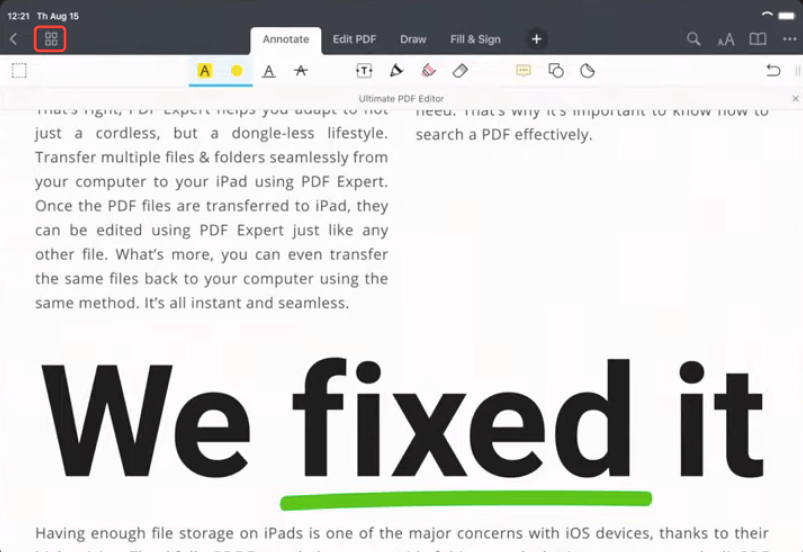
Langkah 3. Ketuk pilihan "Pilih" di bahagian kanan atas.
Langkah 4. Pilih halaman PDF yang ingin anda hapus, dan tekan butang "Padam" pada peranti anda.
Selain menghapus halaman PDF, PDF Expert juga membolehkan anda membuat anotasi PDF dengan pelbagai pilihan. Sebagai contoh, anda boleh menyerlahkan teks, melukis di halaman, menambah catatan lekat, mengisi borang, dll. PDF Expert juga tersedia untuk komputer Mac, muat turun untuk percubaan percuma jika diperlukan.
Bahagian 5. Cara Menghapus Pages PDF pada Telefon Android
Untuk memadam halaman PDF pada telefon Android, yang anda perlukan hanyalah penyunting PDF untuk sistem Android seperti PDFelement, yang bukan sahaja dapat membantu anda menghapus atau menambahkan halaman PDF tetapi juga menukar PDF ke format dokumen lain. Inilah cara menghapus halaman dari PDF dengan PDFelement.
Langkah 1. Muat turun PDFelement di gedung Google Play, kemudian jalankan aplikasinya.
Langkah 2. Buka dokumen PDF pada peranti Android anda dengan PDFelement.
Langkah 3. Ketuk ikon "tiga titik" di kanan atas antara muka, kemudian pilih "Halaman" pada menu pop timbul.
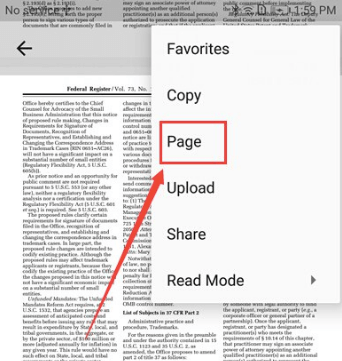
Langkah 4. Pilih satu atau beberapa halaman PDF yang ingin anda hapus dengan mengetuk gambar kecil halaman. Seterusnya, ketik butang "Padam" di bahagian kanan atas. Kemudian klik "Ya" pada dialog pengesahan pop timbul.
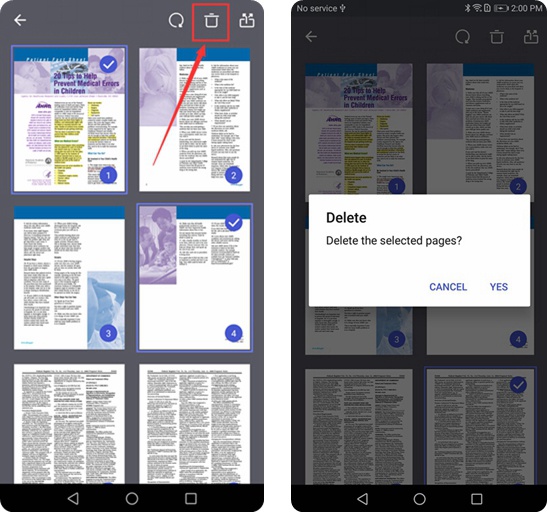
Petua
"PDFelement tersedia untuk kedua-dua sistem Windows dan Mac, cukup klik pautan muat turun berikut jika anda memerlukannya untuk komputer anda."
Ringkasnya, anda boleh memadam halaman PDF dengan Microsoft Word di Windows, dengan Preview di Mac, dengan PDF Expert di iPhone dan iPad, dan dengan PDFelement di telefon Android. Cara lain yang boleh anda gunakan pada mana-mana peranti adalah dengan menghapus halaman dari PDF dalam talian secara percuma dengan EasePDF .
Adakah artikel ini bermanfaat? Terima kasih atas maklum balas anda!
YA Atau TIADA
































Komen